使用Stetho调试Retrofit的网络请求
Stetho是Facebook出品的一个非常强大的Android调试工具。在基于你已经正常使用Retrofit或者okhttp的情况下,只需要简单3步,你就可以在Chrome上的Developer Tools中调试你Retrofit的请求了。就像Web开发使用调试功能查看页面的访问数据一样那么方便。不仅如此,你还可以在里面直接查看SQLite中的数据等等等。。。步骤如下:
- Step1:添加依赖
compile 'com.facebook.stetho:stetho:1.3.1'
compile 'com.facebook.stetho:stetho-okhttp3:1.3.1'- Step2:初始化Stetho
public class MyApplication extends Application {
public void onCreate() {
super.onCreate();
if (BuildConfig.DEBUG) {
Stetho.initializeWithDefaults(this);
}
}
}(一般放在Application中,注意仅需在Debug模式下打开,否则会对CPU跟内存都有很大的影响。不信?打开Android Studio的Monitors,你会看见内存在不断的上涨然后GC,如此反复-_-|||。应该是在底层维护了一个socket的长连接之类的吧。)
- Step3:在初始化
OkHttpClient的时候添加Interceptor,最后在Retrofit中设置为默认的client。
Retrofit.Builder builder = new Retrofit.Builder()
.baseUrl(BASE_URL)
.addConverterFactory(GsonConverterFactory.create())
.addCallAdapterFactory(RxJavaCallAdapterFactory.create());
// Enable stetho interceptor just in debug mode
if (BuildConfig.DEBUG) {
OkHttpClient client = new OkHttpClient.Builder()
.addNetworkInterceptor(new StethoInterceptor())
.build();
builder.client(client);
}完成上述的步骤之后,重新run一下你的应用程序。在Chrome的地址栏输入chrome://inspect查看device状态,应该可以看见你应用的进程出现在了此处,点击inspect按钮即可进入调试界面。注意,如果第一次打开很久进不去,需要肉身翻墙-_-|||。。。如下图:
然后在App中进行相应的网络请求,在Network这一栏中即可看见刚刚发出的网络请求,Request和Response的数据都可以方便的查看,简直是接口调试神器有木有~
最后顺便吐槽下,有两个比较坑爹的点:
1.如果你的请求与文件相关,切换到到Preview或者Response的时候回卡UI,他会把文件数据以字符串的形式显示,然后就一直在卡着UI,文件数据越大,卡得越久。所以调试的时候我都把上传的图片改得小小的。Github上有人报issue了,有兴趣可以关注这里issues329,很遗憾它还是open的。
2.每次关闭进程,都会Connection Lose,因此你不得不再次Inspect,这点挺恶心的,就不能自动重新连接么。-_-|||









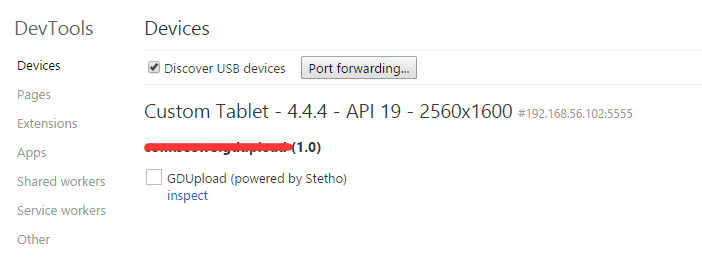
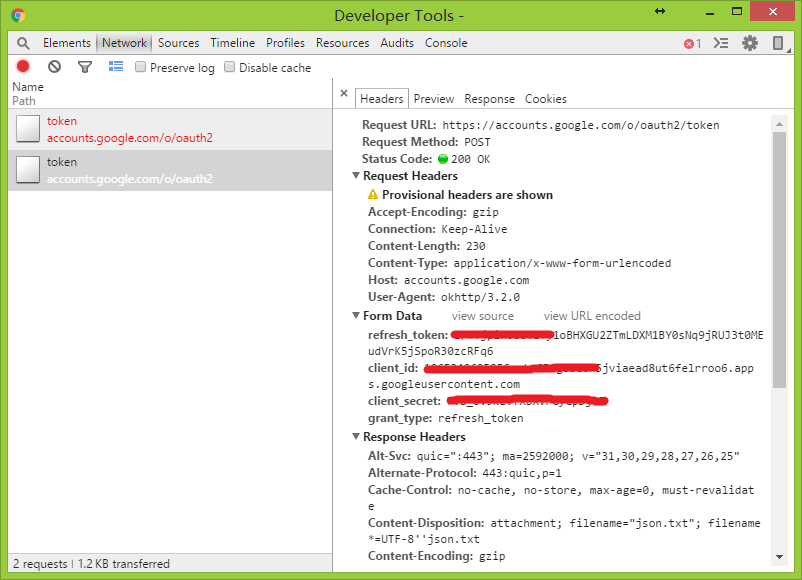
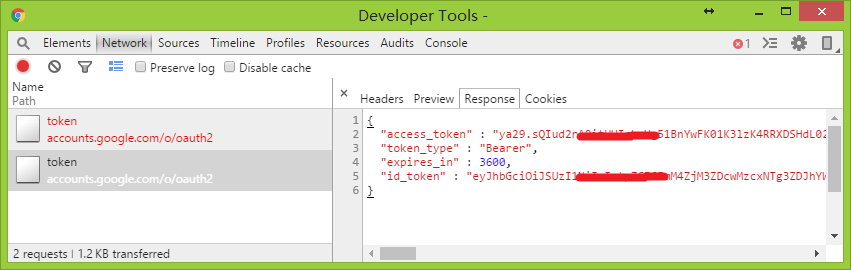














 25万+
25万+

 被折叠的 条评论
为什么被折叠?
被折叠的 条评论
为什么被折叠?








